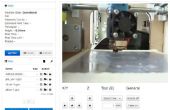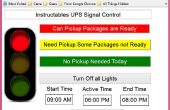Étape 1: Préparer votre carte Micro SD pour le partitionnement




Si vous branchez votre ZYBO maintenant et mettez en marche, la seule LED qui s’allume est le rouge PGOOD. C’est bon, car en ce moment rien est démarrer sur le ZYBO. Pour nous de changer cela, nous devons monter Ubuntu sur notre carte Micro SD.
Avant que nous puissions mettre Ubuntu sur la carte Micro SD, il faut partitionner la Micro SD en deux parties. Droit maintenant, nous sommes encore en utilisant l’ordinateur, je vais mentionner quand nous passer à la ZYBO.
- Identifier votre carte SD
- Avec votre carte Micro SD ne pas branché, ouvrir un terminal (CTRL + t) et entrez la commande lsblk. Ce sera « énumérer les périphériques bloc. »
- Branchez votre carte Micro SD dans votre ordinateur (avec un adaptateur si nécessaire). Appuyez de nouveau sur lsblk et noter ce qui n’existait pas auparavant. Pour moi, la sdb est la carte Micro SD.
- Prenez note d’où se trouve la carte (c'est-à-dire sdb).
- Démonter la carte Micro SD
- Si votre carte Micro SD a déjà été partitionné, il y aura plus qu’un simple sdb1 dans la sdb pour démonter.
- Nous voulons démonter la carte Micro SD, donc nous pouvons partitionner l’appareil, pour cela nous revenons dans le terminal et entrez la commande sudo umount /media/josh/7D 38-6641
- La partie soulignée pour cette étape sera légèrement différente pour chaque utilisateur, mais il suffit d’utiliser le chemin d’accès de la Micro SD card qui nous a donné lsblk . Toute partie qui pourrait changer par utilisateur j’ai insistera pour la facilité d’utilisation.
- Si vous exécutez la commande nouveau, il devrait juste vous donner un avis non trouvé .
- Après que toutes les partitions de la carte Micro SD ont été démontées, nous pourrons (re) partition à l’aide de la commande fdisk .
- Entrez la commande sudo fdisk/dev/sdb. Cela va démarrer le menu fdisk en cours d’exécution.
- Appuyez sur p(rint) et appuyez sur entrer, cela permet d’afficher les partitions de la carte Micro SD.
- Appuyez sur d(elete) et appuyez sur entrer, s’il y a déjà plusieurs partitions, veillez à supprimer toutes les.
- Découvrez la dernière photo pour voir à quoi devrait ressembler votre terminal.